A G-Sync letiltása: Lépésről lépésre útmutató
A G-Sync kikapcsolása A G-Sync az NVIDIA által kifejlesztett technológia, amely segít szinkronizálni a monitor frissítési sebességét és a grafikus …
Cikk elolvasása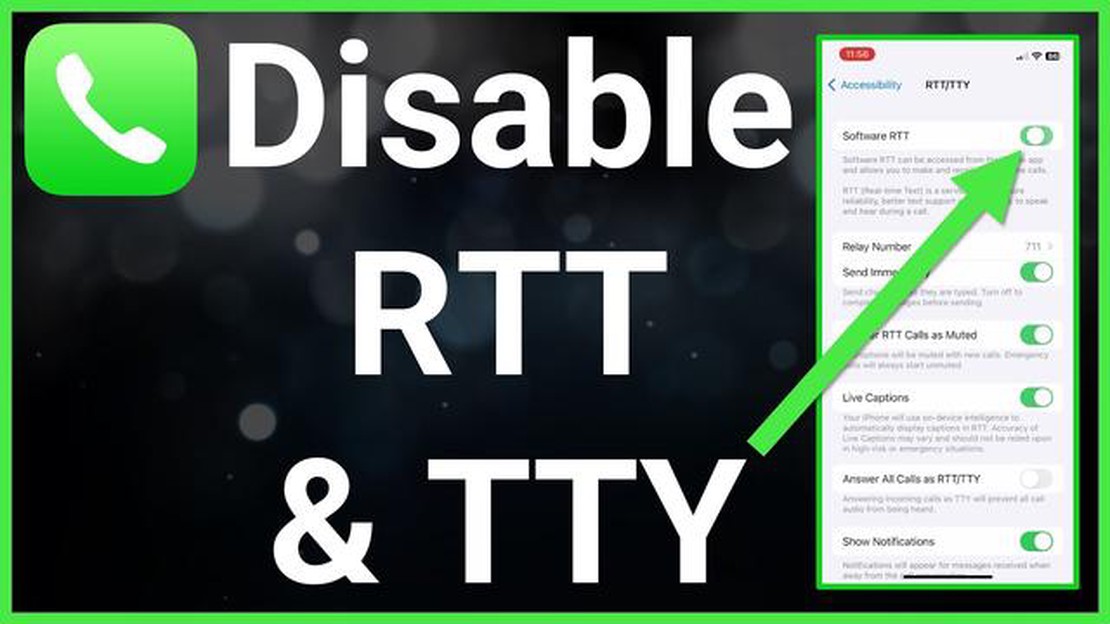
Ha Android-felhasználó vagy, talán találkoztál már az “RTT Calling” kifejezéssel, és elgondolkodtál azon, hogy mit is jelent. Az RTT a Real-Time Text rövidítése, és ez egy olyan kommunikációs funkció, amely lehetővé teszi a felhasználók számára, hogy valós időben küldjenek szöveges üzeneteket telefonhívás közben. Bár ez a funkció hasznos lehet a hallás- vagy beszédkárosultak számára, nem mindenki találja szükségesnek vagy kényelmesnek.
Szerencsére az RTT-hívás letiltása az Android készüléken egyszerű folyamat. Ebben a lépésről lépésre haladó útmutatóban végigvezetjük az RTT-hívás letiltásának folyamatán Androidon, biztosítva, hogy a készülék beállításait a saját preferenciáinak megfelelően alakíthassa.
Az RTT-hívás letiltásához először is nyissa meg a Beállítások alkalmazást az Android készülékén. Ezt általában az alkalmazásfiókban találja, vagy a képernyő tetejéről lefelé húzva és a fogaskerék ikonra koppintva.
Ha a Beállítások menüben van, görgessen lefelé, és koppintson a “Hozzáférhetőség” menüpontra. Ez a rész tartalmazza a készüléked összes akadálymentesítési funkcióját és beállítását. A lehetőségek listájában keresse meg az “RTT” vagy “Valós idejű szöveg” lehetőséget, és koppintson rá.
A valós idejű szöveges hívás (RTT) egy olyan funkció az Android-eszközökön, amely lehetővé teszi a felhasználók számára, hogy telefonhívás közben valós idejű szöveges üzenetekkel kommunikáljanak. Míg ez a funkció hasznos lehet a hallás- vagy beszédsérült egyének számára, egyes felhasználók szükségtelennek vagy tolakodónak találhatják. Ha szeretné letiltani az RTT-hívást az Android készülékén, kövesse az alábbi lépéseket:
Ha valaha úgy dönt, hogy újra engedélyezni szeretné az RTT-hívást, kövesse a fent leírt lépéseket, és kapcsolja az “RTT” melletti kapcsolót bekapcsolt állásba.
Az RTT-hívás kikapcsolása segíthet a telefonhívás élményének egyszerűsítésében, különösen, ha nem használja vagy nincs szüksége erre a funkcióra. Emellett megakadályozhatja az RTT véletlen aktiválását hívás közben, így biztosítva a zökkenőmentesebb kommunikációs folyamatot.
A valós idejű szöveges hívás (RTT) egy olyan funkció, amely lehetővé teszi a felhasználók számára, hogy telefonhívás közben valós időben folytassanak szöveges beszélgetést. Bár ez a funkció hasznos lehet a siket vagy nagyothalló személyek számára, az RTT-hívás letiltásának számos előnye van az Androidon:
Olvassa el továbbá: Hogyan lehet megoldani a Roku TV laggolás és lassú betöltési problémák megoldása
Összességében az RTT-hívás letiltása az Android rendszerben egyszerűbb és koncentráltabb telefonálási élményt biztosíthat, így hatékonyabban és eredményesebben kommunikálhat.
Ha szeretné letiltani az RTT (Real-Time Text) hívást Android készülékén, kövesse az alábbi egyszerű lépéseket:
Ha követi ezeket a lépéseket, letiltja az RTT-hívást az Android készülékén, és megakadályozza a funkció véletlen aktiválását telefonhívások során. Ez hasznos lehet, ha az RTT-szöveget zavarónak találja, vagy ha helyette inkább hagyományos hanghívást szeretne használni.
Az RTT-hívás letiltásához az Android készüléken el kell érnie a telefon beállításait. A telefonbeállítások eléréséhez kövesse az alábbi lépéseket:
Ha az RTT-hívás beállításaiban van, kikapcsolhatja az RTT-hívást az “RTT/TTY-hívás engedélyezése” vagy hasonló opció melletti kapcsoló átkapcsolásával. Egyes készülékek további, az RTT-hívással kapcsolatos beállításokkal vagy opciókkal is rendelkezhetnek, amelyeket a saját preferenciáinak megfelelően testre szabhat.
Az alábbi lépéseket követve könnyedén hozzáférhet az Android készülék telefonbeállításaihoz, és szükség esetén letilthatja az RTT-hívást.
Olvassa el továbbá: A 'Steamnek online kell lennie a frissítéshez' hiba javítása - lépésről lépésre útmutató
Az RTT-hívás letiltásához az Android készüléken el kell érnie a Hozzáférhetőségi beállításokat. Az alábbi módon navigálhat ezekhez a beállításokhoz:
Ha megtalálta az “RTT hívás” vagy “Valós idejű szöveg” opciót, akkor folytassa a letiltását. Az RTT-hívások letiltásának pontos lépései eltérőek lehetnek, de általában ki kell kapcsolnia az opció melletti kapcsolót, vagy törölnie kell a jelölőnégyzetet a letiltáshoz.
Az RTT-hívás letiltása után kiléphet a Hozzáférhetőségi beállításokból, és visszatérhet az Android-készülék szokásos használatához.
Az RTT-hívás az Androidon a Real-Time Text calling (Valós idejű szöveges hívás) kifejezés rövidítése. Ez egy olyan funkció, amely lehetővé teszi a felhasználók számára, hogy a hagyományos hanghívások helyett szöveges üzenetekkel kommunikáljanak.
Nem, az RTT-hívás csak az egész készülékre vonatkozóan tiltható le vagy engedélyezhető. Jelenleg nincs lehetőség arra, hogy egyes kapcsolatok esetében letiltsa a funkciót.
Igen, az RTT-hívás újra bekapcsolható az Android készüléken. Egyszerűen kövesse a korábban említett lépéseket az RTT-hívás beállításaihoz való navigáláshoz, és kapcsolja át a kapcsolót az engedélyezéshez.
Az RTT (Real-Time Text) hívás egy olyan funkció, amely lehetővé teszi a felhasználók számára, hogy telefonhívás közben valós időben küldjenek és fogadjanak szöveges üzeneteket. Néhányan letilthatják az RTT-hívást az Android készülékükön, ha nem használják vagy nincs szükségük erre a funkcióra, vagy ha az bármilyen problémát okoz a telefonhívásaikban.
A G-Sync kikapcsolása A G-Sync az NVIDIA által kifejlesztett technológia, amely segít szinkronizálni a monitor frissítési sebességét és a grafikus …
Cikk elolvasásaA hardveres gyorsítás kikapcsolása a firefoxban. A Firefox az egyik legnépszerűbb internetböngésző, amely számos funkciót és finomítást kínál a …
Cikk elolvasásaHogyan ellenőrizheti, hogy a számítógép támogatja-e a wi-fi 6-ot a windows 11-ben? Az új Windows 11 operációs rendszer megjelenésével sok …
Cikk elolvasása9 ingyenes üzleti e-mail fiók a professzionális e-mailek fogadásához Ha az Ön vállalkozásáról van szó, egy megbízható és professzionális e-mail fiók …
Cikk elolvasásaBet365 mobil alkalmazás A fogadás az online szórakozás egyik legnépszerűbb formája, amely lehetővé teszi a sportrajongók számára, hogy ne csak …
Cikk elolvasása5 Legjobb asztali rádiók Bluetooth hangszórókkal Az asztali rádiók évtizedek óta klasszikus választásnak számítanak az audio rajongók számára. …
Cikk elolvasása